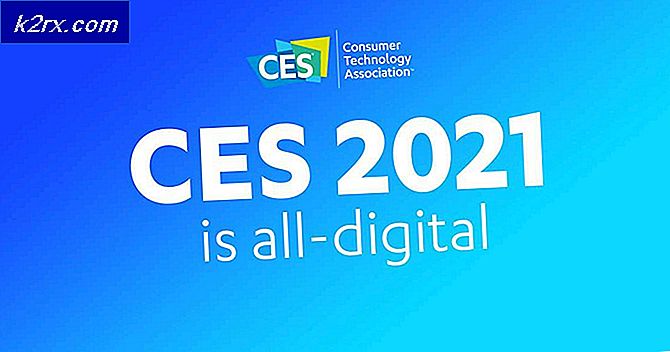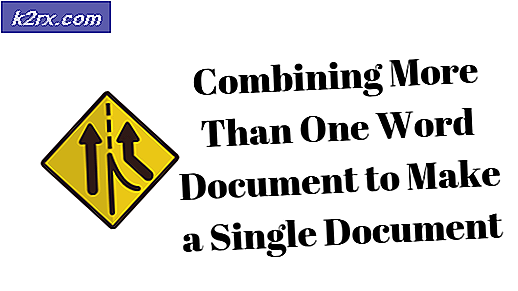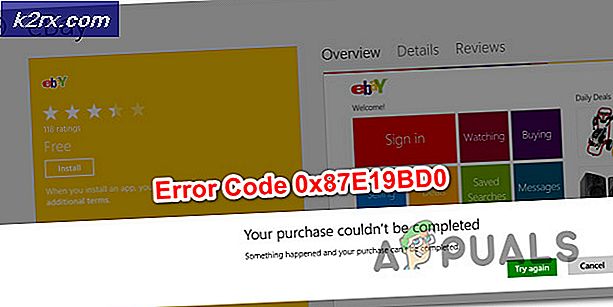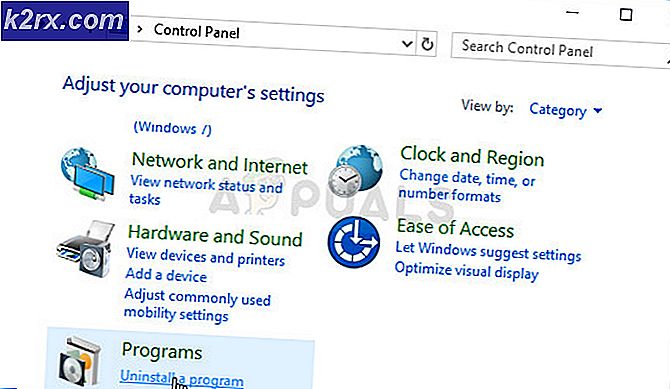Skype for Business zeigt falsche Namen für Kontakte an
Skype for Business ist heute die führende Kommunikations- und Kollaborationsplattform für Unternehmen. Von Audio- und Videobesprechungen bis hin zur Zusammenarbeit an Projekten bietet Skype4B dem durchschnittlichen Büroangestellten alle Tools, die er möglicherweise für eine effektive Kommunikation und Zusammenarbeit mit seinen Kollegen benötigt. Das heißt jedoch nicht, dass Skype for Business perfekt ist, denn das ist es nicht. Ein spezifisches Problem, das von Skype for Business-Benutzern häufig gemeldet wird, ist das Programm, das offensichtlich falsche Namen für Kontakte im Adressbuch anzeigt.
Warum zeigt Skype for Business falsche Kontaktnamen an?
So beheben Sie, dass Skype for Business falsche Namen für Kontakte anzeigt
Während Skype for Business-Benutzer möglicherweise erfahren, dass eine Vielzahl unterschiedlicher ProblemeFür diejenigen, die von diesem Problem betroffen sind, sind die angezeigten Namen für Kontakte so offensichtlich falsch, dass die Wahrscheinlichkeit, dass der Benutzer sie erkennt, gering ist. Dies ist vielleicht nicht das Ende der Welt für einen Skype4B-Benutzer mit einem halben Dutzend oder einem Dutzend Kontakten in seinem Adressbuch, aber wenn Ihr Arbeitsplatz 750 Personen im Skype4B-Adressbuch hat, sind einige oder alle Kontaktnamen lächerlich falsch incorrect , einfach gesagt, ein Albtraum.
So schwerwiegend ein Problem auch sein mag, es ist nicht erforderlich, extreme Maßnahmen wie die Deinstallation von Skype for Business und die anschließende Neuinstallation zu ergreifen, um dieses Problem zu beheben. Dieses Problem kann behoben und die richtigen Namen für alle Ihre Kontakte wiederhergestellt werden, indem Sie einfach Proxyadressen aus Ihrem Skype for Business-Adressbuch entfernen. Dazu müssen Sie:
- Gehen Sie auf dem Front-End-Server Ihres Arbeitsplatzes (der für den Skype4B-Adressbuchdienst zuständig ist) Hier und klicke auf Herunterladen zuherunterladendas Installationsprogramm für Microsofts Skype for Business Server 2015-Ressourcenkit. Sie müssen das Resource Kit und die darin enthaltenen Tools auf Ihrem Computer installiert haben, wenn Sie Proxy-Adressen von Skype4B entfernen möchten Adressbuch.
- Gehen Sie nach Abschluss des Downloads zu dem Ort, an den das Installationsprogramm heruntergeladen wurde.startenund befolgen Sie die Anweisungen auf dem Bildschirm, um die Microsoft Skype for Business Server 2015-Ressourcenkit und die darin enthaltenen Tools auf Ihrem Computer.
- Wenn derMicrosoft Skype for Business Server 2015-Ressourcenkit installiert wurde, navigieren Sie zu seinem Installationsverzeichnis (%Programme%\Skype for Business Server 2015\ResKitstandardmäßig), suchen Sie ein Programm namensABSConfig.exe, und doppelklicken Sie darauf, um Lauf es.
- ImABSConfig, scrollen Sie nach unten zum Eintrag mit dem Titel proxyAdressenin dem AD-AttributnameSpalte, die sich normalerweise ganz unten in der Liste befindet, und lege sie dort ab.
- Öffnen Sie das Dropdown-Menü unter demArt des Attributs Abschnitt und klicken Sie auf das Proxy-Adressen – Nur TelOption, um es auszuwählen.
- Klicke aufÄnderungen übernehmenganz unten imABSConfigBildschirm.
- Sobald Sie die erforderlichen Änderungen an Skype for Business vorgenommen haben. Adressbuch Aufbau,starteneine neue Instanz vonSkype for Business Server-Verwaltungsshell.
- ArtUpdate-CSuserDatabase -verbose in die Schale und drückeEingeben. Dieser Befehl aktualisiert nach der Verarbeitung die Skype for Business-Benutzerdatenbank und synchronisiert sie manuell erneut mit dem Server.
- Nachdem der Befehl aus dem vorherigen Schritt erfolgreich ausgeführt wurde, geben Sieupdate-CSAddressbook -verbose in dieSkype for Business Server-Verwaltungsshellund drückeEingeben. Dieser Befehl regeneriert dieAdressbuch.
Wenn der Befehl verarbeitet wurde, schließen Sie die Skype for Business Server Management Shell, gehen Sie zurück zu Ihrem Arbeitsplatzcomputer und starten Sie Skype for Business – alle Ihre Kontakte sollten jetzt die richtigen Namen haben – und bringen Sie diese Krise endlich ins Bett.